Знаючи, як записувати Xbox One Геймплей — це навичка, якою повинен володіти кожен геймер, особливо після того, як обмінюватися моментами ігрового процесу стало невід’ємною частиною ландшафту сучасних відеоігор. На щастя, консолі останнього покоління спрощують зйомку та трансляцію відеоматеріалів навіть без спеціального обладнання, наприклад дорогих плат захоплення. Ви готуєтеся до захоплюючого матчу в Halo Infinite? Або, можливо, ви готуєтеся зіткнутися зі складним босом у своїй новій RPG? У будь-якому випадку ви захочете знати, як зафіксувати момент, і ми тут, щоб показати вам, як це зробити.
Зміст
- Як записати ігровий процес Xbox One
- Як переглядати та експортувати кліпи процесу гри
- Діліться кліпами з мобільної програми Xbox
Рекомендовані відео
легко
5 хвилин
Будь-який контролер Xbox
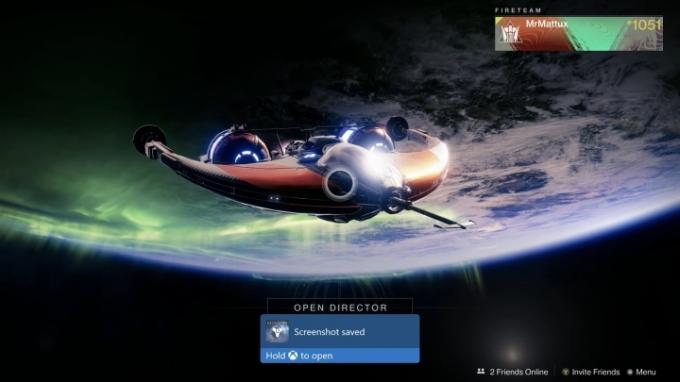
Як записати ігровий процес Xbox One
Ви не завжди знатимете, коли відбудуться ваші найкращі ігрові моменти, тому Xbox One використовує зручний буфер, який записує останні 10 хвилин гри, що дає вам багато можливостей зафіксувати деякі з них приголомшливо моменти в грі.
Однак інтерфейс Xbox One дозволяє лише знімати ігровий матеріал. Якщо вам потрібно записати меню, вам все одно доведеться використовувати зовнішній пристрій картка захоплення.
Крок 1: Якщо ви хочете поділитися цікавим моментом, який ви щойно пережили під час гри, просто натисніть кнопку Xbox у верхній центральній частині контролера. Це відкриє посібник. У нижній частині екрана ви знайдете кілька варіантів, зокрема меню, призначене для зйомки та обміну. Це дозволяє зробити знімок екрана, записати відео та налаштувати параметри захоплення.
Крок 2: Якщо ви хочете зробити знімок екрана, більшу частину роботи вже зроблено. У той момент, коли ви натискаєте кнопку Xbox на своєму контролер, перейдіть до Знімайте та діліться меню, а потім виберіть Зробіть знімок екрана щоб зберегти зображення того, що є на екрані.

крок 3: Якщо ви хочете поділитися нещодавнім геймплеєм, просто натисніть Записуйте те, що сталося і ваш Xbox One автоматично захопить останні 30 секунд відеоматеріалу, який він зберіг у своєму буфері. Це проміжок часу за замовчуванням для кліпу, якого достатньо для більшості ігрових моментів, особливо таких моментів, як драматичний комбінований фініш повернення в останньому Вуличний боєць матч.
крок 4: Однак, якщо ви хочете отримати доступ до більшої кількості відзнятих матеріалів, ніж за останні 30 секунд, натисніть Налаштування захоплення варіант від ст Знімайте та діліться меню. Тут ви можете налаштувати останній час запису до 1 хвилини.

крок 5: Згідно зі службою підтримки Xbox, ви можете записувати до 10 хвилин гри за раз на Xbox One внутрішньої пам’яті, залежно від роздільної здатності відзнятого матеріалу та обсягу вільного місця на жорсткому диску диск. Шляхом підключення зовнішнього жорсткий диск, ви можете збільшити час безперервного запису до години.
Щоб змінити розташування, де зберігаються ваші кліпи, або змінити роздільну здатність запису, перейдіть до посібника та виберіть Знімайте та діліться. Потім прокрутіть униз до Налаштування захоплення. Вам буде надано кілька варіантів у колонці під назвою захоплення. У самому низу ви можете змінити місця зйомки. Це меню містить детальніші параметри, перелічені на екрані, включаючи кілька різних параметрів роздільної здатності (720p – один із них).
На Xbox One X ми могли записувати до 5 хвилин, вибравши роздільну здатність 720p замість стандартної 1080p, яка має обмеження в 2 хвилини. Цей екран також дозволяє знімати в 4K в HDR, але зменшена тривалість кліпу, дозволена в цій роздільній здатності, робить його не ідеальним варіантом для обміну грою.

Як переглядати та експортувати кліпи процесу гри
Щоб переглянути запис одразу після збереження, утримуйте кнопку Xbox, коли синє сповіщення підтвердить, що запис збережено.
Крок 1: З цього накладення ви можете переглянути свій новий кліп, завантажити його в Xbox Live або Microsoft OneDrive (якщо вони є налаштовано та пов’язано з вашим обліковим записом Xbox), видаліть кліп або перейдіть до керування всім збереженим процесом гри. Вибір Редагувати перешле вас до безкоштовної програми Microsoft Upload Studio або до її розділу в магазині, якщо ви її не завантажили.
Крок 2: Щоб у будь-який час переглянути відеозаписи ігрового процесу, натисніть кнопку Xbox, щоб відкрити посібник. Прокрутіть праворуч, доки не повернетеся до Знімайте та діліться меню. У цьому меню є a Останні знімки опція для вибору та перегляду збережених моментів гри. На цьому екрані ви побачите хронологічний список усіх нещодавно знятих ігрових процесів.
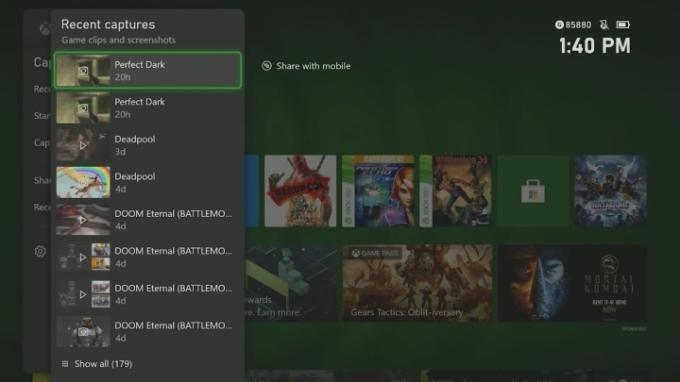
крок 3: Альтернативою керування кліпами є вибір Покажи все у нижній частині екрана. Тут ви можете легко вибрати, чи хочете ви видалити, класифікувати та скопіювати кліпи у свою стрічку активності, клуби Xbox, сторінку Twitter або обліковий запис OneDrive.
Діліться кліпами з мобільної програми Xbox
У 2019 році розробники мобільних додатків Xbox випустили оновлення, яке покращує процес обміну. Це оновлення дозволяє робити більше, ніж просто записувати гру. Це також дозволяє користувачам ділитися записами своїх ігор на своїх сторінках у соціальних мережах, щоб бачити своїх друзів і підписників. Ви також можете зберігати свої записи у фотографіях свого смартфона. Поки ваш Xbox One підключений до Інтернету, він автоматично завантажуватиме зображення в хмару, і ви зможете отримати до них доступ із мобільного додатка.
Крок 1: Щоб цього досягти, потрібно лише дотримуватися кількох простих інструкцій. Почніть із відкриття програми Xbox і перегляньте свої знімки, торкнувшись значка «книги» ліворуч від зображення профілю внизу.
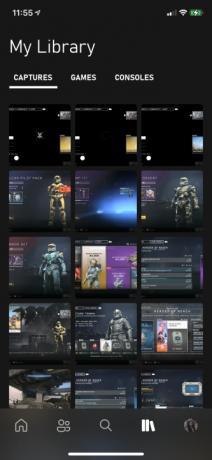
Крок 2: Далі виберіть зображення, і ви побачите a Поділіться опція внизу. Коли ви натиснете цю кнопку, ви побачите, як з’явиться купа мереж. Ви можете вибрати, яку соціальну медіа-платформу ви хочете, будь то Facebook або Twitter.
крок 3: Мобільна програма Xbox дозволяє користувачам зберігати свої фотографії точно так само. Якщо у вас виникнуть проблеми під час спроби зробити це, радимо оновити налаштування конфіденційності вашого пристрою. Це критично, якщо ви використовуєте найновіші оновлення програмного забезпечення.
Рекомендації редакції
- Найкращі майбутні ігри для Xbox Series X: 2023 рік і далі
- Як вимкнути сповіщення на Xbox Series X/S
- Microsoft перемогла FTC. Ось що означає суперечливе рішення суду для Xbox
- Microsoft виграла справу FTC, усунувши найбільшу перешкоду для придбання Xbox Activision Blizzard
- Спробуйте цих двох інді-великих гравців, перш ніж вони покинуть Xbox Game Pass наступного тижня
Оновіть свій спосіб життяDigital Trends допомагає читачам стежити за динамічним світом технологій завдяки всім останнім новинам, цікавим оглядам продуктів, проникливим редакційним статтям і унікальним у своєму роді коротким оглядам.




